Denne wikiHow lærer dig, hvordan man udpakker og åbner en RAR-fil. RAR-filer er faktisk mapper, der indeholder flere filer, der er blevet komprimeret for at spare plads. Ved hjælp af nogle gratis software kan du udtrække og åbne RAR-filer på iPhones, Androids, Windows-computere og Mac-computere.
Metode En af fire:
På iPhone
-
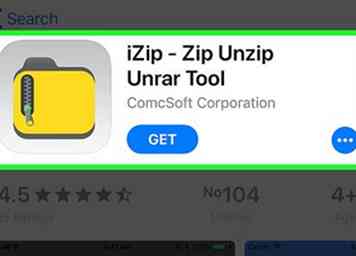 1 Download iZip. iZip er en gratis app, der blandt andet kan åbne RAR-filer. For at downloade det:
1 Download iZip. iZip er en gratis app, der blandt andet kan åbne RAR-filer. For at downloade det: - Åbn App butik
- Tap Søg
- Tryk på App butik søgefelt.
- Indtaste izip, tryk så på Søg
- Tap FÅ
- Indtast din Apple ID-adgangskode eller Touch ID.
-
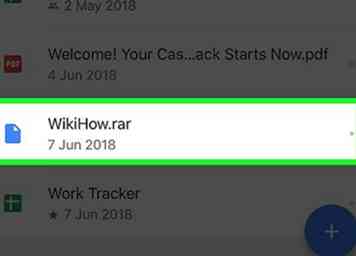 2 Åbn din RAR-fil. Åbn den app, hvor RAR-filen er gemt, og tryk derefter på RAR-filen. Det vil "åbne" til en grå skærm med RAR-filens navn midt på skærmen.
2 Åbn din RAR-fil. Åbn den app, hvor RAR-filen er gemt, og tryk derefter på RAR-filen. Det vil "åbne" til en grå skærm med RAR-filens navn midt på skærmen. - Fordi iPhones ikke har filadministratorer, er din RAR-fil mest sandsynligt i en e-mail-app eller en cloud-lagringsapp.
-
 3 Tap
3 Tap  . Dette rektangel med en pil er i nederste venstre hjørne af skærmen. En pop op-menu vil blive vist.
. Dette rektangel med en pil er i nederste venstre hjørne af skærmen. En pop op-menu vil blive vist. -
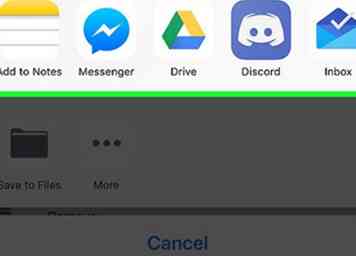 4 Rul hele vejen til højre. Stryg fra højre til venstre på tværs af den øverste række apps i menuen. Du skal se iZip-mappeikonet vises.
4 Rul hele vejen til højre. Stryg fra højre til venstre på tværs af den øverste række apps i menuen. Du skal se iZip-mappeikonet vises. -
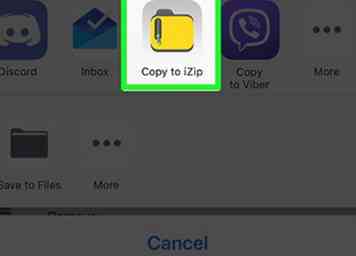 5 Tap Kopier til iZip. Dette er den gule mappeikon nær slutningen af rækken af apps. Hvis du gør det, åbnes RAR-mappen i iZip.
5 Tap Kopier til iZip. Dette er den gule mappeikon nær slutningen af rækken af apps. Hvis du gør det, åbnes RAR-mappen i iZip. - Hvis du ikke kan se denne indstilling, skal du trykke på ⋯, tryk på kontakten til højre for iZip, og tryk på Færdig for at få det til at se ud.
-
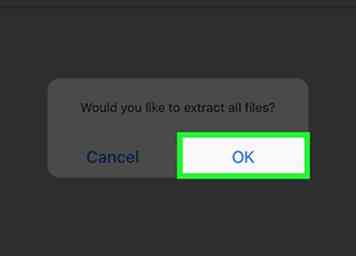 6 Tap Okay når du bliver bedt om det. Dette vil "unzip" RARs filer, hvilket vil gøre dem tilgængelige.
6 Tap Okay når du bliver bedt om det. Dette vil "unzip" RARs filer, hvilket vil gøre dem tilgængelige. - Hvis du ikke bliver bedt om at pakke ud filerne, skal du gøre følgende:
- Tryk på cirklen til venstre for hver fil i RAR-mappen.
- Tap Uddrag nederst på skærmen.
- Hvis du ikke bliver bedt om at pakke ud filerne, skal du gøre følgende:
Metode To af fire:
På Android
-
 1 Download RAR-filen på din Android. Hvis RAR-filen ikke findes på din Android-harddisk, skal du downloade den. Åbn appen, hvor RAR er gemt (f.eks. Gmail eller Google Drev), find RAR-filen og download den.
1 Download RAR-filen på din Android. Hvis RAR-filen ikke findes på din Android-harddisk, skal du downloade den. Åbn appen, hvor RAR er gemt (f.eks. Gmail eller Google Drev), find RAR-filen og download den. - Hvis RAR allerede er gemt på din Android, skal du springe over dette trin.
-
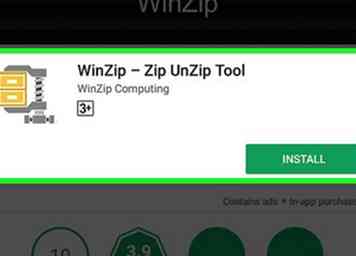 2 Download WinZip-appen. WinZip er en gratis app, der giver dig mulighed for at åbne mange forskellige typer komprimeret fil, herunder RAR-filer. For at downloade WinZip:
2 Download WinZip-appen. WinZip er en gratis app, der giver dig mulighed for at åbne mange forskellige typer komprimeret fil, herunder RAR-filer. For at downloade WinZip: - Åbn Legetøjsbutik

- Tryk på søgefelt
- Indtaste WinZip
- Tap WinZip - Zip UnZip Tool
- Tap INSTALLERE
- Tap ACCEPTERE
- Åbn Legetøjsbutik
-
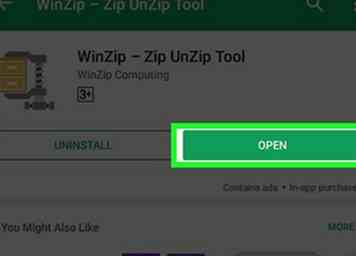 3 Tap ÅBEN. Dette er en grøn knap nær toppen af WinZip app siden. Det gør WinZip.
3 Tap ÅBEN. Dette er en grøn knap nær toppen af WinZip app siden. Det gør WinZip. -
 4 Tap START. Det er nederst på WinZip hjemmeside.
4 Tap START. Det er nederst på WinZip hjemmeside. - Du skal muligvis først skubbe til venstre gennem et par annoncer.
-
 5 Gå til din RAR-fil. Tryk enten SD eller Indre, så naviger til den mappe, hvor din RAR-fil er gemt.
5 Gå til din RAR-fil. Tryk enten SD eller Indre, så naviger til den mappe, hvor din RAR-fil er gemt. - Forudsat at du downloadede RAR-filen, skal du trykke på Downloads mappe og derefter mappen til appen, hvorfra du downloadede den om nødvendigt.
-
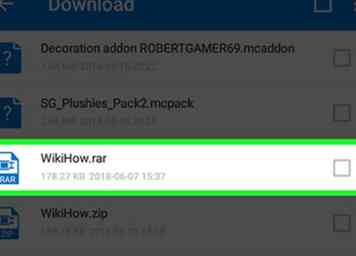 6 Tryk og hold RAR-filen. En pop op-menu vil blive vist efter et sekund eller deromkring.
6 Tryk og hold RAR-filen. En pop op-menu vil blive vist efter et sekund eller deromkring. -
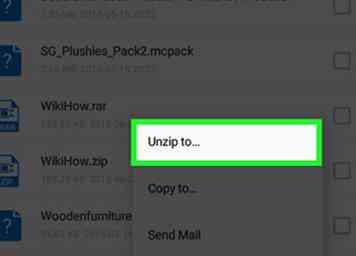 7 Tap Unzip til ... . Det er øverst i pop op-menuen.
7 Tap Unzip til ... . Det er øverst i pop op-menuen. -
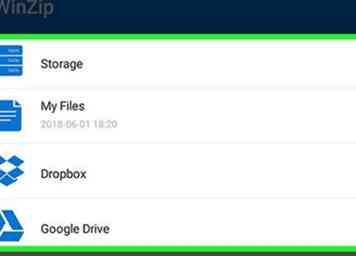 8 Vælg et sted for at pakke ud mappen. Tryk let på en af de følgende unzip-placeringer:
8 Vælg et sted for at pakke ud mappen. Tryk let på en af de følgende unzip-placeringer: - Opbevaring - Unzips RAR til et drev og en mappe efter eget valg på din Android.
- Mine filer - Unzips RAR til Mine filer placering på din Android.
- Google Drev - Unzips RAR i Google Drev folder.
- Dropbox - Unzips RAR'en i en Dropbox-konto. Hvis du ikke har en Dropbox-konto, skal du først lave en.
-
 9 Tap UNZIP HER. Det er i nederste højre hjørne af skærmen. Dette åbner RAR og deponerer sine filer i den angivne mappe. Du skal nu kunne se RARs filer.
9 Tap UNZIP HER. Det er i nederste højre hjørne af skærmen. Dette åbner RAR og deponerer sine filer i den angivne mappe. Du skal nu kunne se RARs filer.
Metode Tre af fire:
På Windows
-
 1 Bestem din Windows-bitversion. Afhængigt af om din Windows-version er 32-bit eller 64-bit, vil filen du downloader være lidt anderledes.
1 Bestem din Windows-bitversion. Afhængigt af om din Windows-version er 32-bit eller 64-bit, vil filen du downloader være lidt anderledes. -
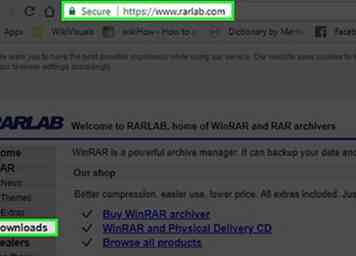 2 Åbn WinRAR download siden. Gå til https://www.rarlab.com/download.htm/. WinRAR er et kraftfuldt, gratis værktøj, som du kan bruge på en Windows-computer til at se RAR-filer.
2 Åbn WinRAR download siden. Gå til https://www.rarlab.com/download.htm/. WinRAR er et kraftfuldt, gratis værktøj, som du kan bruge på en Windows-computer til at se RAR-filer. - Hvis dette link ikke virker, skal du gå til https://www.rarlab.com/ i stedet for, og derefter klikke på Downloads link på venstre side af siden.
-
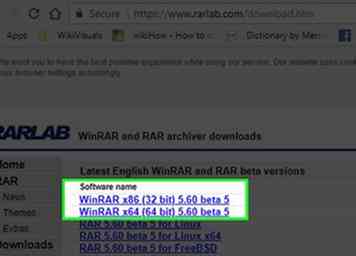 3 Klik på din bitversionens downloadlink. Hvis din computer har et 64-bit operativsystem, klikker du på WinRAR x64 (64 bit) 5,50 nær toppen af siden, mens 32-bit brugere vil klikke på WinRAR x86 (32 bit) 5,50 link lige over det. WinRAR-installationsfilen downloades på din computer.
3 Klik på din bitversionens downloadlink. Hvis din computer har et 64-bit operativsystem, klikker du på WinRAR x64 (64 bit) 5,50 nær toppen af siden, mens 32-bit brugere vil klikke på WinRAR x86 (32 bit) 5,50 link lige over det. WinRAR-installationsfilen downloades på din computer. - Du skal muligvis klikke Gemme eller bekræft downloadet, før filen begynder at downloade.
-
 4 Dobbeltklik på WinRAR installationsfilen. Du finder den på din computers sædvanlige downloadplacering. VinRAR-opsætningsvinduet åbnes.
4 Dobbeltklik på WinRAR installationsfilen. Du finder den på din computers sædvanlige downloadplacering. VinRAR-opsætningsvinduet åbnes. -
 5 Installer WinRAR. For at gøre det:
5 Installer WinRAR. For at gøre det: - Klik Ja når du bliver bedt om det.
- Klik Installere
- Sørg for, at RAR boksen er markeret (øverste venstre hjørne).
- Klik Okay
- Klik Færdig
-
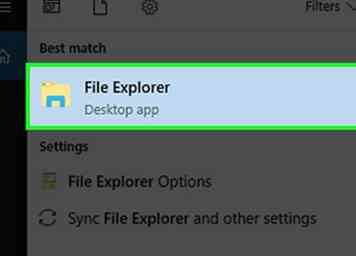 6 Gå til din RAR-fil. Hvis RAR-filen er på dit skrivebord, er du helt indstillet; hvis ikke, gør følgende:
6 Gå til din RAR-fil. Hvis RAR-filen er på dit skrivebord, er du helt indstillet; hvis ikke, gør følgende: - Åben Start

- Åben File Explorer

- Klik på din RAR-fils placering i venstre rude. Du skal måske vælge yderligere mapper i hovedfilen Explorer til at finde RAR.
- Åben Start
-
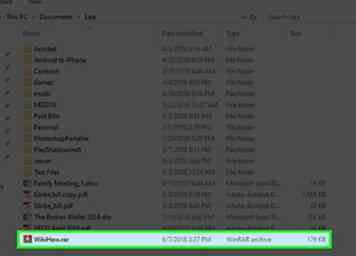 7 Dobbeltklik på RAR-filen. Dette skal åbne WinRAR automatisk.
7 Dobbeltklik på RAR-filen. Dette skal åbne WinRAR automatisk. - Du skal muligvis vælge WinRAR fra en pop op-liste, og klik derefter på Okay for at åbne WinRAR.
- Første gang du åbner WinRAR, bliver du måske bedt om at købe den. Klik på knappen x ikonet i øverste højre hjørne af prompten for at lukke det.
-
 8 Vælg den mappe, du vil åbne. Klik på navnet på RAR-mappen midt i WinRAR-vinduet for at vælge det.
8 Vælg den mappe, du vil åbne. Klik på navnet på RAR-mappen midt i WinRAR-vinduet for at vælge det. -
 9 Klik Uddrag til. Dette mappeformede ikon er øverst til venstre i WinRAR-vinduet. Et pop op-vindue åbnes.
9 Klik Uddrag til. Dette mappeformede ikon er øverst til venstre i WinRAR-vinduet. Et pop op-vindue åbnes. -
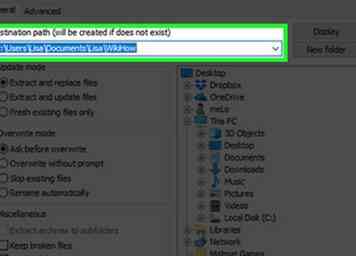 10 Vælg en destination. Klik på en mappe, du vil bruge til at gemme RAR (f.eks. Desktop) på højre side af pop-up vinduet.
10 Vælg en destination. Klik på en mappe, du vil bruge til at gemme RAR (f.eks. Desktop) på højre side af pop-up vinduet. -
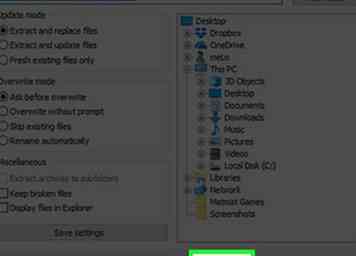 11 Klik Okay. Det er i bundens højre side af vinduet. Dette vil bede WinRAR om at begynde at udvinde RAR-mappen til det valgte sted. Når udvindingen er færdig, kan du åbne den uddragne mappe som en almindelig mappe og se indholdet.
11 Klik Okay. Det er i bundens højre side af vinduet. Dette vil bede WinRAR om at begynde at udvinde RAR-mappen til det valgte sted. Når udvindingen er færdig, kan du åbne den uddragne mappe som en almindelig mappe og se indholdet.
Metode Fire af Fire:
På Mac
-
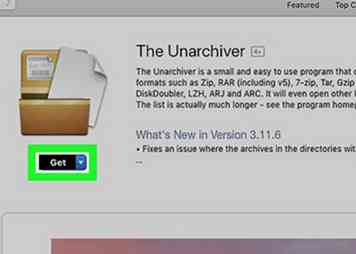 1 Download Unarchiver-appen. For at gøre det:
1 Download Unarchiver-appen. For at gøre det: - Åbn din Mac App butik
- Klik på søgefeltet i øverste højre hjørne af vinduet.
- Type unarchiveren ind i søgelinjen og tryk på ⏎ Vend tilbage.
- Klik INSTALLERE under Unarchiveren app.
-
 2 Åben spotlight
2 Åben spotlight  . Klik på det forstørrelsesglasformede ikon øverst til højre på skærmen. En søgelinje vises.
. Klik på det forstørrelsesglasformede ikon øverst til højre på skærmen. En søgelinje vises. -
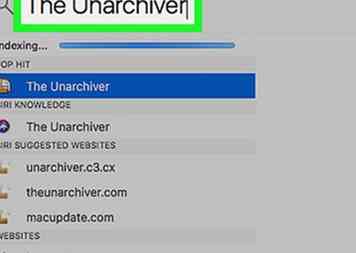 3 Type Unarchiver ind i Spotlight. Dette vil søge efter Unarchiver-appen i din computer.
3 Type Unarchiver ind i Spotlight. Dette vil søge efter Unarchiver-appen i din computer. -
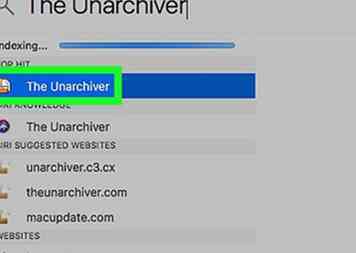 4 Klik Unarchiveren. Det skal være øverst i Spotlight-søgeresultaterne. Der vises et pop op-vindue.
4 Klik Unarchiveren. Det skal være øverst i Spotlight-søgeresultaterne. Der vises et pop op-vindue. -
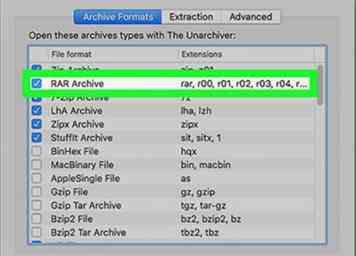 5 Klik Spørg hver gang når du bliver bedt om det. Dette sikrer, at Unarchiver altid kontrollerer med dig om, hvor du vil udtrække RAR-filer.
5 Klik Spørg hver gang når du bliver bedt om det. Dette sikrer, at Unarchiver altid kontrollerer med dig om, hvor du vil udtrække RAR-filer. -
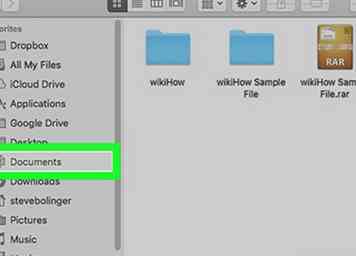 6 Gå til din RAR-fil. Åbn Finder ved at klikke på det blå, ansigt-lignende ikon i Dock til din Mac, og klik derefter på den mappe, hvor RAR-filen er gemt på venstre side af Finder-vinduet.
6 Gå til din RAR-fil. Åbn Finder ved at klikke på det blå, ansigt-lignende ikon i Dock til din Mac, og klik derefter på den mappe, hvor RAR-filen er gemt på venstre side af Finder-vinduet. - Det kan være nødvendigt at klikke på yderligere mapper for at finde din RAR-fil.
-
 7 Vælg din RAR-fil. Klik på RAR-filen i Finder-vinduet for at vælge den.
7 Vælg din RAR-fil. Klik på RAR-filen i Finder-vinduet for at vælge den. -
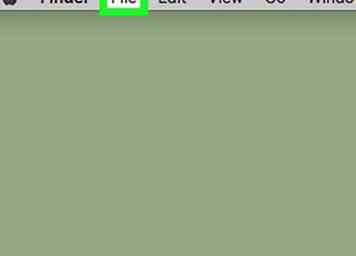 8 Klik Fil. Det er et menupunkt i øverste venstre hjørne af skærmen.
8 Klik Fil. Det er et menupunkt i øverste venstre hjørne af skærmen. -
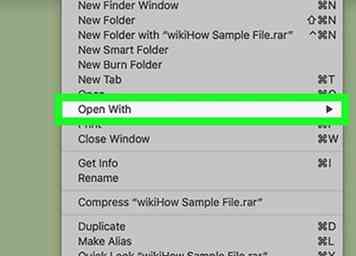 9 Vælg Åben med. Denne mulighed er i Fil Drop down menu. En pop-up menu vises til højre for drop-down menuen.
9 Vælg Åben med. Denne mulighed er i Fil Drop down menu. En pop-up menu vises til højre for drop-down menuen. -
 10 Klik Unarchiver. Det er i pop-out menuen. Din RAR-fil skal åbnes i Unarchiver.
10 Klik Unarchiver. Det er i pop-out menuen. Din RAR-fil skal åbnes i Unarchiver. -
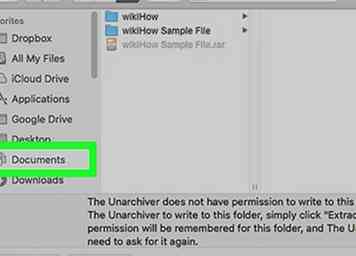 11 Vælg en udvindingsdestination. Klik på en mappe på venstre side af vinduet. Det er her, hvor den uddragne RAR-fil vil gå.
11 Vælg en udvindingsdestination. Klik på en mappe på venstre side af vinduet. Det er her, hvor den uddragne RAR-fil vil gå. -
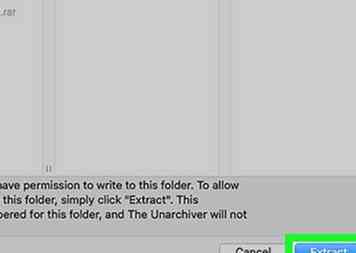 12 Klik Uddrag. Det er i nederste højre side af Unarchiver-vinduet. Hvis du gør det, vil Unarchiver bevirke, at din RAR-fil bliver til en tilgængelig mappe i din specificerede udvindingsdestination. Når udvindingen er færdig, kan du åbne den uddragne mappe som en almindelig mappe og se indholdet.
12 Klik Uddrag. Det er i nederste højre side af Unarchiver-vinduet. Hvis du gør det, vil Unarchiver bevirke, at din RAR-fil bliver til en tilgængelig mappe i din specificerede udvindingsdestination. Når udvindingen er færdig, kan du åbne den uddragne mappe som en almindelig mappe og se indholdet.
Facebook
Twitter
Google+
 Minotauromaquia
Minotauromaquia
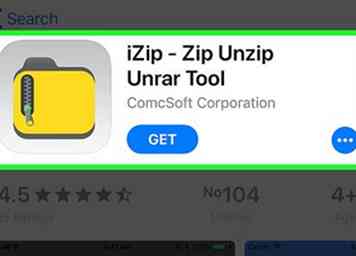 1 Download iZip. iZip er en gratis app, der blandt andet kan åbne RAR-filer. For at downloade det:
1 Download iZip. iZip er en gratis app, der blandt andet kan åbne RAR-filer. For at downloade det: 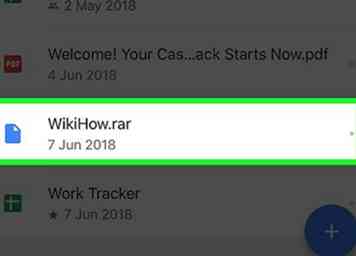 2 Åbn din RAR-fil. Åbn den app, hvor RAR-filen er gemt, og tryk derefter på RAR-filen. Det vil "åbne" til en grå skærm med RAR-filens navn midt på skærmen.
2 Åbn din RAR-fil. Åbn den app, hvor RAR-filen er gemt, og tryk derefter på RAR-filen. Det vil "åbne" til en grå skærm med RAR-filens navn midt på skærmen.  3 Tap
3 Tap  . Dette rektangel med en pil er i nederste venstre hjørne af skærmen. En pop op-menu vil blive vist.
. Dette rektangel med en pil er i nederste venstre hjørne af skærmen. En pop op-menu vil blive vist. 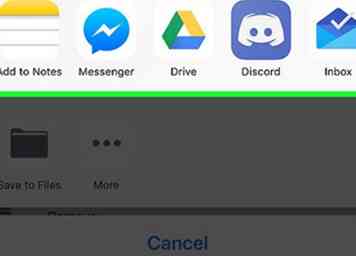 4 Rul hele vejen til højre. Stryg fra højre til venstre på tværs af den øverste række apps i menuen. Du skal se iZip-mappeikonet vises.
4 Rul hele vejen til højre. Stryg fra højre til venstre på tværs af den øverste række apps i menuen. Du skal se iZip-mappeikonet vises. 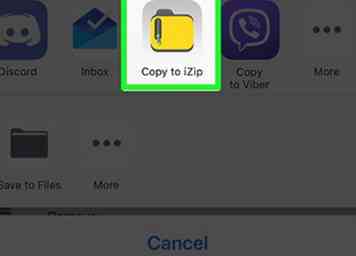 5 Tap
5 Tap 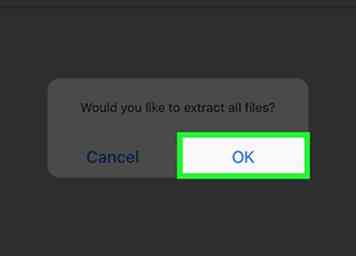 6 Tap
6 Tap  1 Download RAR-filen på din Android. Hvis RAR-filen ikke findes på din Android-harddisk, skal du downloade den. Åbn appen, hvor RAR er gemt (f.eks. Gmail eller Google Drev), find RAR-filen og download den.
1 Download RAR-filen på din Android. Hvis RAR-filen ikke findes på din Android-harddisk, skal du downloade den. Åbn appen, hvor RAR er gemt (f.eks. Gmail eller Google Drev), find RAR-filen og download den. 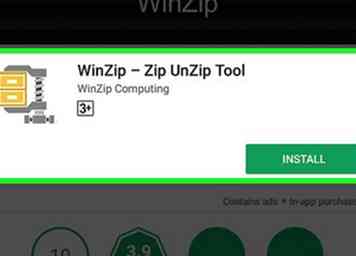 2 Download WinZip-appen. WinZip er en gratis app, der giver dig mulighed for at åbne mange forskellige typer komprimeret fil, herunder RAR-filer. For at downloade WinZip:
2 Download WinZip-appen. WinZip er en gratis app, der giver dig mulighed for at åbne mange forskellige typer komprimeret fil, herunder RAR-filer. For at downloade WinZip: 
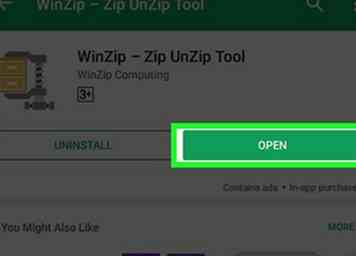 3 Tap
3 Tap  4 Tap
4 Tap  5 Gå til din RAR-fil. Tryk enten SD eller Indre, så naviger til den mappe, hvor din RAR-fil er gemt.
5 Gå til din RAR-fil. Tryk enten SD eller Indre, så naviger til den mappe, hvor din RAR-fil er gemt. 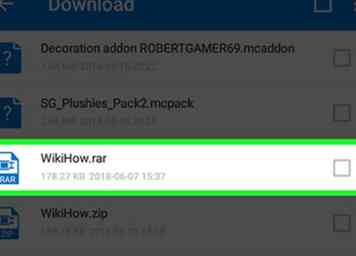 6 Tryk og hold RAR-filen. En pop op-menu vil blive vist efter et sekund eller deromkring.
6 Tryk og hold RAR-filen. En pop op-menu vil blive vist efter et sekund eller deromkring. 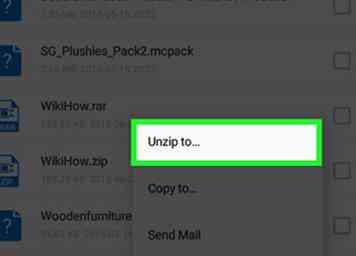 7 Tap
7 Tap 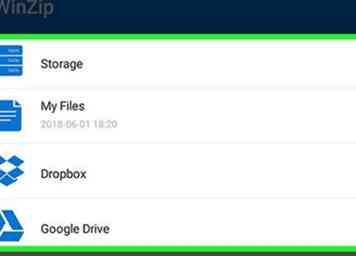 8 Vælg et sted for at pakke ud mappen. Tryk let på en af de følgende unzip-placeringer:
8 Vælg et sted for at pakke ud mappen. Tryk let på en af de følgende unzip-placeringer:  9 Tap
9 Tap  1 Bestem din Windows-bitversion. Afhængigt af om din Windows-version er 32-bit eller 64-bit, vil filen du downloader være lidt anderledes.
1 Bestem din Windows-bitversion. Afhængigt af om din Windows-version er 32-bit eller 64-bit, vil filen du downloader være lidt anderledes. 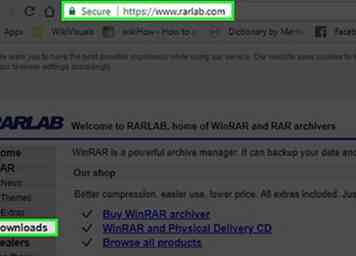 2 Åbn WinRAR download siden. Gå til https://www.rarlab.com/download.htm/. WinRAR er et kraftfuldt, gratis værktøj, som du kan bruge på en Windows-computer til at se RAR-filer.
2 Åbn WinRAR download siden. Gå til https://www.rarlab.com/download.htm/. WinRAR er et kraftfuldt, gratis værktøj, som du kan bruge på en Windows-computer til at se RAR-filer. 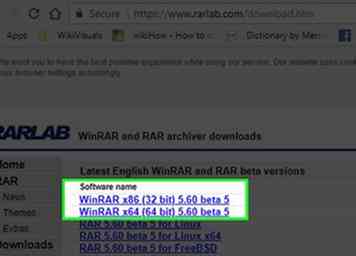 3 Klik på din bitversionens downloadlink. Hvis din computer har et 64-bit operativsystem, klikker du på WinRAR x64 (64 bit) 5,50 nær toppen af siden, mens 32-bit brugere vil klikke på WinRAR x86 (32 bit) 5,50 link lige over det. WinRAR-installationsfilen downloades på din computer.
3 Klik på din bitversionens downloadlink. Hvis din computer har et 64-bit operativsystem, klikker du på WinRAR x64 (64 bit) 5,50 nær toppen af siden, mens 32-bit brugere vil klikke på WinRAR x86 (32 bit) 5,50 link lige over det. WinRAR-installationsfilen downloades på din computer.  4 Dobbeltklik på WinRAR installationsfilen. Du finder den på din computers sædvanlige downloadplacering. VinRAR-opsætningsvinduet åbnes.
4 Dobbeltklik på WinRAR installationsfilen. Du finder den på din computers sædvanlige downloadplacering. VinRAR-opsætningsvinduet åbnes.  5 Installer WinRAR. For at gøre det:
5 Installer WinRAR. For at gøre det: 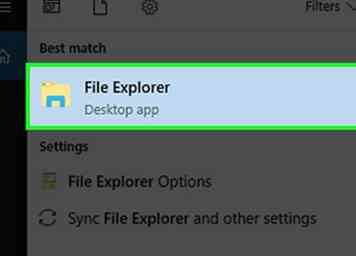 6 Gå til din RAR-fil. Hvis RAR-filen er på dit skrivebord, er du helt indstillet; hvis ikke, gør følgende:
6 Gå til din RAR-fil. Hvis RAR-filen er på dit skrivebord, er du helt indstillet; hvis ikke, gør følgende: 

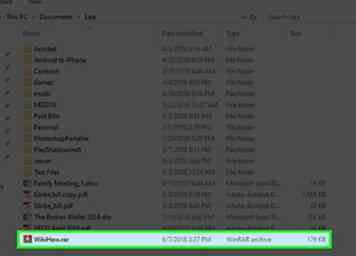 7 Dobbeltklik på RAR-filen. Dette skal åbne WinRAR automatisk.
7 Dobbeltklik på RAR-filen. Dette skal åbne WinRAR automatisk.  8 Vælg den mappe, du vil åbne. Klik på navnet på RAR-mappen midt i WinRAR-vinduet for at vælge det.
8 Vælg den mappe, du vil åbne. Klik på navnet på RAR-mappen midt i WinRAR-vinduet for at vælge det.  9 Klik
9 Klik 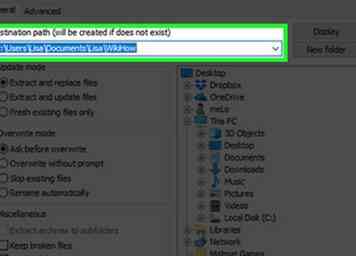 10 Vælg en destination. Klik på en mappe, du vil bruge til at gemme RAR (f.eks. Desktop) på højre side af pop-up vinduet.
10 Vælg en destination. Klik på en mappe, du vil bruge til at gemme RAR (f.eks. Desktop) på højre side af pop-up vinduet. 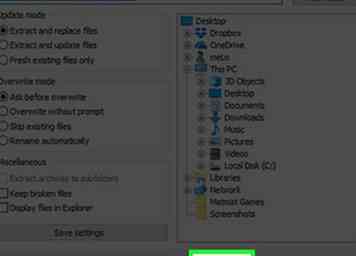 11 Klik
11 Klik 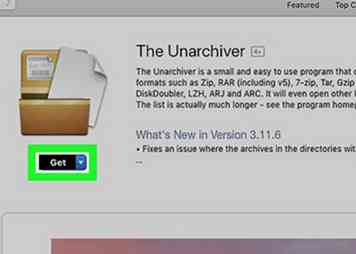 1 Download Unarchiver-appen. For at gøre det:
1 Download Unarchiver-appen. For at gøre det:  2 Åben spotlight
2 Åben spotlight  . Klik på det forstørrelsesglasformede ikon øverst til højre på skærmen. En søgelinje vises.
. Klik på det forstørrelsesglasformede ikon øverst til højre på skærmen. En søgelinje vises. 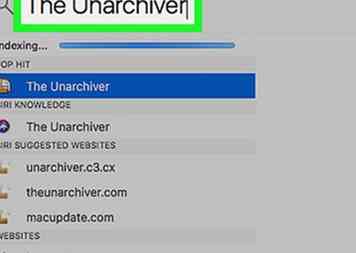 3 Type Unarchiver ind i Spotlight. Dette vil søge efter Unarchiver-appen i din computer.
3 Type Unarchiver ind i Spotlight. Dette vil søge efter Unarchiver-appen i din computer. 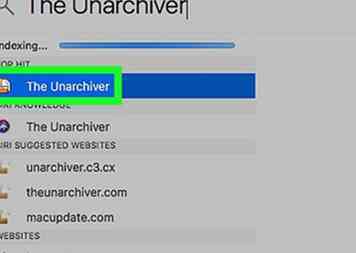 4 Klik
4 Klik 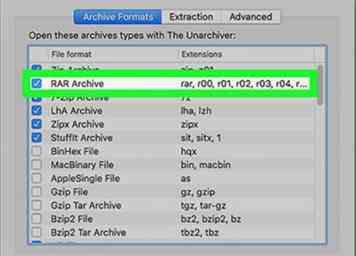 5 Klik
5 Klik 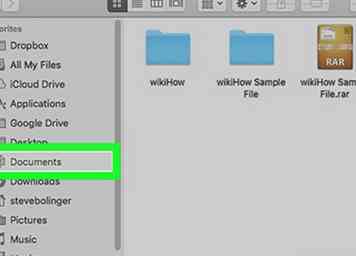 6 Gå til din RAR-fil. Åbn Finder ved at klikke på det blå, ansigt-lignende ikon i Dock til din Mac, og klik derefter på den mappe, hvor RAR-filen er gemt på venstre side af Finder-vinduet.
6 Gå til din RAR-fil. Åbn Finder ved at klikke på det blå, ansigt-lignende ikon i Dock til din Mac, og klik derefter på den mappe, hvor RAR-filen er gemt på venstre side af Finder-vinduet.  7 Vælg din RAR-fil. Klik på RAR-filen i Finder-vinduet for at vælge den.
7 Vælg din RAR-fil. Klik på RAR-filen i Finder-vinduet for at vælge den. 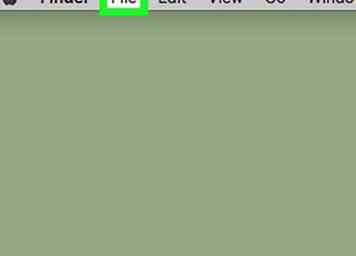 8 Klik
8 Klik 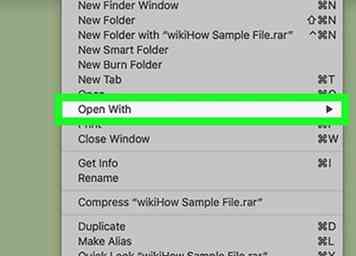 9 Vælg
9 Vælg  10 Klik
10 Klik 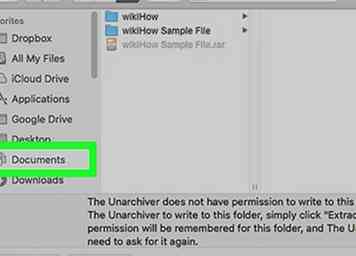 11 Vælg en udvindingsdestination. Klik på en mappe på venstre side af vinduet. Det er her, hvor den uddragne RAR-fil vil gå.
11 Vælg en udvindingsdestination. Klik på en mappe på venstre side af vinduet. Det er her, hvor den uddragne RAR-fil vil gå. 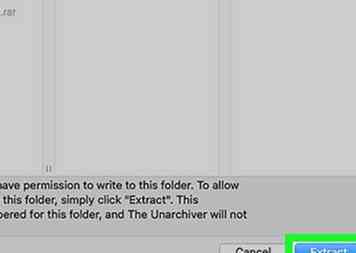 12 Klik
12 Klik